win10文件夹属性中没有安全选项怎么办
来源:插件之家
时间:2023-05-06 15:46:12 188浏览 收藏
哈喽!今天心血来潮给大家带来了《win10文件夹属性中没有安全选项怎么办》,想必大家应该对文章都不陌生吧,那么阅读本文就都不会很困难,以下内容主要涉及到,若是你正在学习文章,千万别错过这篇文章~希望能帮助到你!
win10文件夹属性中没有安全选项怎么办?各位win10用户在使用文件夹时,如果需要修改文件的权限,就需要访问文件属性栏中的安全选项。但是有些小伙伴却无法在文件夹属性窗口中发现安全之一选项,这很有可能是因为我们不小心将其删除了,这时只需要进入系统设置将其恢复就可以了,下面就由小编为大家带来win10文件夹属性没有安全选项解决方法。
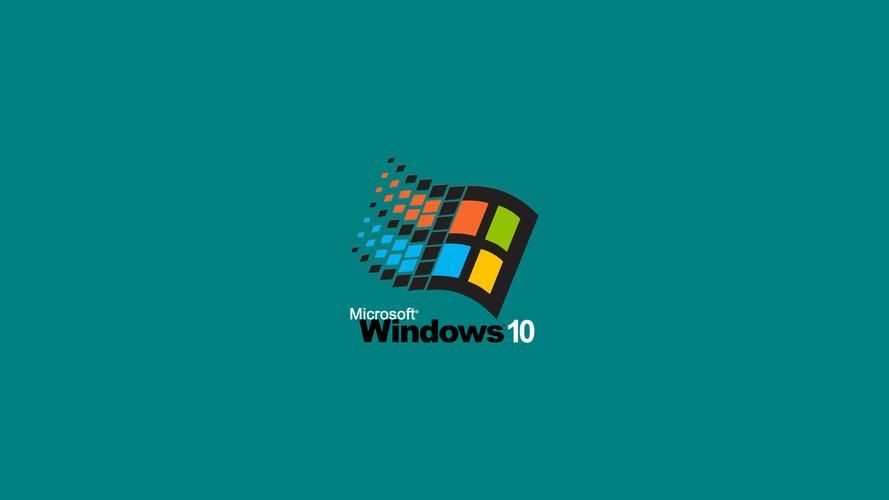
win10文件夹属性没有安全选项解决方法
1、首先在打开到文件夹属性窗口,看到没有安全选项卡。
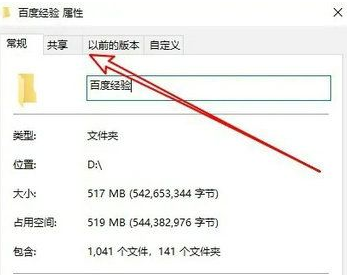
2、这时我们右键点击开始按钮,在弹出的菜单中选择运行的菜单项。
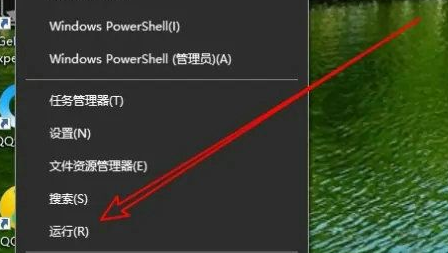
3、接着在打开的运行窗口输入命令gpedit.msc,点击确定按钮运行该命令。
4、这时会打开系统的本地组策略编辑器窗口依次点击用户配置管理模板windows组件的菜单项。
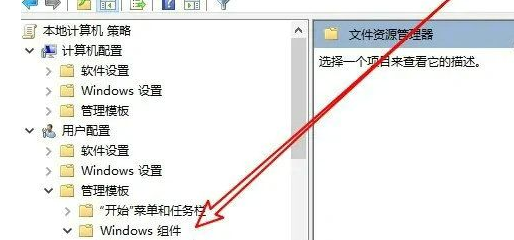
5、接着在展开的文件夹列表中找到文件资源管理器窗口,然后在右侧找到删除安全选项卡的设置项。
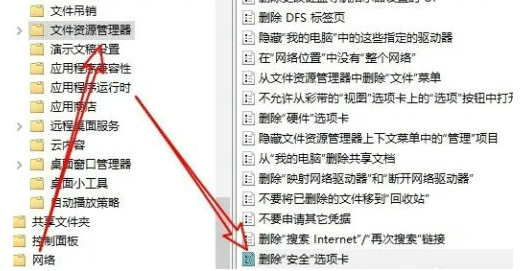
6、右键点击该设置项,在弹出的菜单中选择编辑的菜单项。
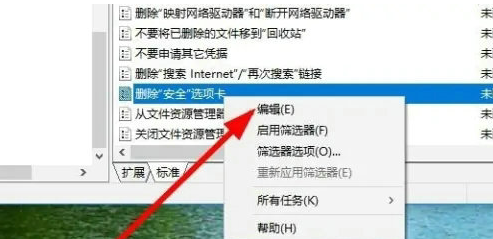
7、这时会打开编辑窗口,选择以禁用选项。
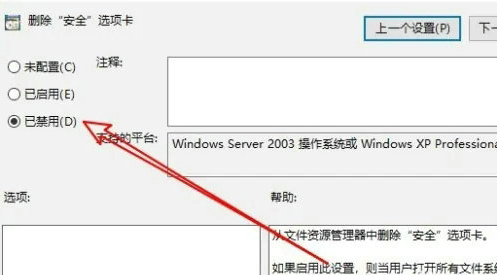
8、返回到文件夹属性窗口,可以看到安全的选项卡了。
以上便是有关win10文件夹属性中没有安全选项怎么办?文件夹没有安全选项解决方法的全部内容了,想要下载优质电脑浏览器的话,敬请关注golang学习网。
今天关于《win10文件夹属性中没有安全选项怎么办》的内容就介绍到这里了,是不是学起来一目了然!想要了解更多关于的内容请关注golang学习网公众号!
-
501 收藏
-
501 收藏
-
501 收藏
-
501 收藏
-
501 收藏
-
469 收藏
-
408 收藏
-
194 收藏
-
205 收藏
-
225 收藏
-
185 收藏
-
417 收藏
-
435 收藏
-
198 收藏
-
501 收藏
-
395 收藏
-
157 收藏
-

- 前端进阶之JavaScript设计模式
- 设计模式是开发人员在软件开发过程中面临一般问题时的解决方案,代表了最佳的实践。本课程的主打内容包括JS常见设计模式以及具体应用场景,打造一站式知识长龙服务,适合有JS基础的同学学习。
- 立即学习 543次学习
-

- GO语言核心编程课程
- 本课程采用真实案例,全面具体可落地,从理论到实践,一步一步将GO核心编程技术、编程思想、底层实现融会贯通,使学习者贴近时代脉搏,做IT互联网时代的弄潮儿。
- 立即学习 516次学习
-

- 简单聊聊mysql8与网络通信
- 如有问题加微信:Le-studyg;在课程中,我们将首先介绍MySQL8的新特性,包括性能优化、安全增强、新数据类型等,帮助学生快速熟悉MySQL8的最新功能。接着,我们将深入解析MySQL的网络通信机制,包括协议、连接管理、数据传输等,让
- 立即学习 500次学习
-

- JavaScript正则表达式基础与实战
- 在任何一门编程语言中,正则表达式,都是一项重要的知识,它提供了高效的字符串匹配与捕获机制,可以极大的简化程序设计。
- 立即学习 487次学习
-

- 从零制作响应式网站—Grid布局
- 本系列教程将展示从零制作一个假想的网络科技公司官网,分为导航,轮播,关于我们,成功案例,服务流程,团队介绍,数据部分,公司动态,底部信息等内容区块。网站整体采用CSSGrid布局,支持响应式,有流畅过渡和展现动画。
- 立即学习 485次学习
